WWDC ’20 raames šokeeris Apple maailma ja teatas ametlikult Intelilt üleminekust. Seda oli kuulujutud juba aastaid, kuid lõpuks saabus aeg, mil ettevõte hakkas Macis kasutama oma protsessorit. M1-na tuntud see toob kaasa uue võimsuse, kiiruse ja tõhususe laine, mida tuleb uskuda.
See ei ole Apple'i esimene sellise üleminekuga rodeo, kuna ettevõte elas PowerPC-lt Intelile üle minnes läbi midagi sarnast. Kuid ajad on muutunud ja kindlasti on muret selle pärast, kas see rakendus, mida iga päev kasutate, ka tegelikult töötab. Õnneks on M1 kiibiga Apple üleminekul abiks ka Rosetta 2.
Mis on Rosetta 2?
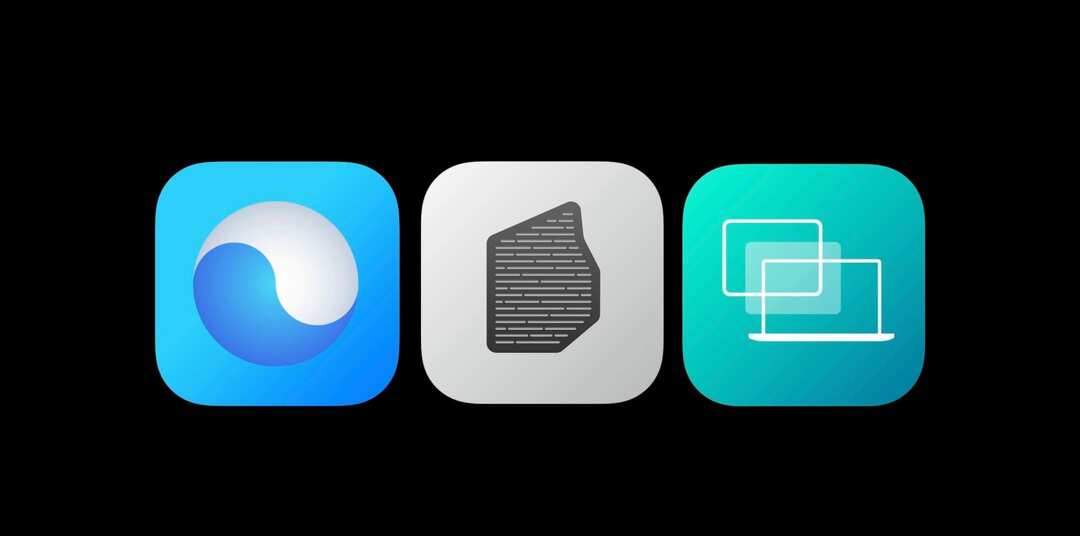
Ilma isegi iOS-i ja iPadOS-i rakenduste käitamise võimaluseta tahtis Apple tagada, et kasutajad ei jätaks ühtegi lööki vahele. Apple M1 Macidel on tarkvara, mis tagab, et saate käitada kõiki samu rakendusi, mida Inteli toega Macid. Rosetta 2 juhib ja on sisuliselt emulaator, mis võtab need Inteli arhitektuuril põhinevad "vanad" rakendused ja muudab need uue M1 kiibiga ühilduvaks.
Apple kirjeldab Rosettat järgmiselt:
"Rosetta 2 töötab taustal alati, kui kasutate rakendust, mis on loodud ainult Inteli protsessoriga Maci arvutitele. See tõlgib rakenduse automaatselt Apple'i räniga kasutamiseks. Enamikul juhtudel ei märka te Rosettat vajava rakenduse toimivuses mingeid erinevusi.
Kui laaditakse alla rakendus, mis pole spetsiaalselt Apple M1 kiibi jaoks loodud, küsib macOS teid sellest. Viip teatab, et peate installima Rosetta, ja küsige, kas soovite selle kohe installida.
Seejärel töötab rakendus täpselt nii, nagu te eeldate. Võrreldes rakendusega, mis on optimeeritud M1 kiibistiku jaoks, võib jõudlus siiski pisut maha jääda.
Kas mu Mac kasutab M1 jaoks optimeeritud rakendust?
Seega on mõned põhjused, miks soovite teada, kas rakendus kasutab Rosetta 2 või on M1 jaoks optimeeritud. Peateate ajal teatas Apple, et M1 kiip suudab pakkuda 3,5 korda suuremat jõudlust. GPU jõudlus on väidetavalt kuni kuus korda kiirem, samas kui aku eluiga on kaks korda parem kui Inteli kiibid.
Mõnes reaalse maailma testid, edestas MacBook Air kõige uuemat Intel MacBook Pro-d üsna märkimisväärse marginaaliga. Nii et Inteli või Apple Siliconiga rakendust vaadates sõltub kõik jõudlusest ja tõhususest.
Kuidas kontrollida universaalset rakendust
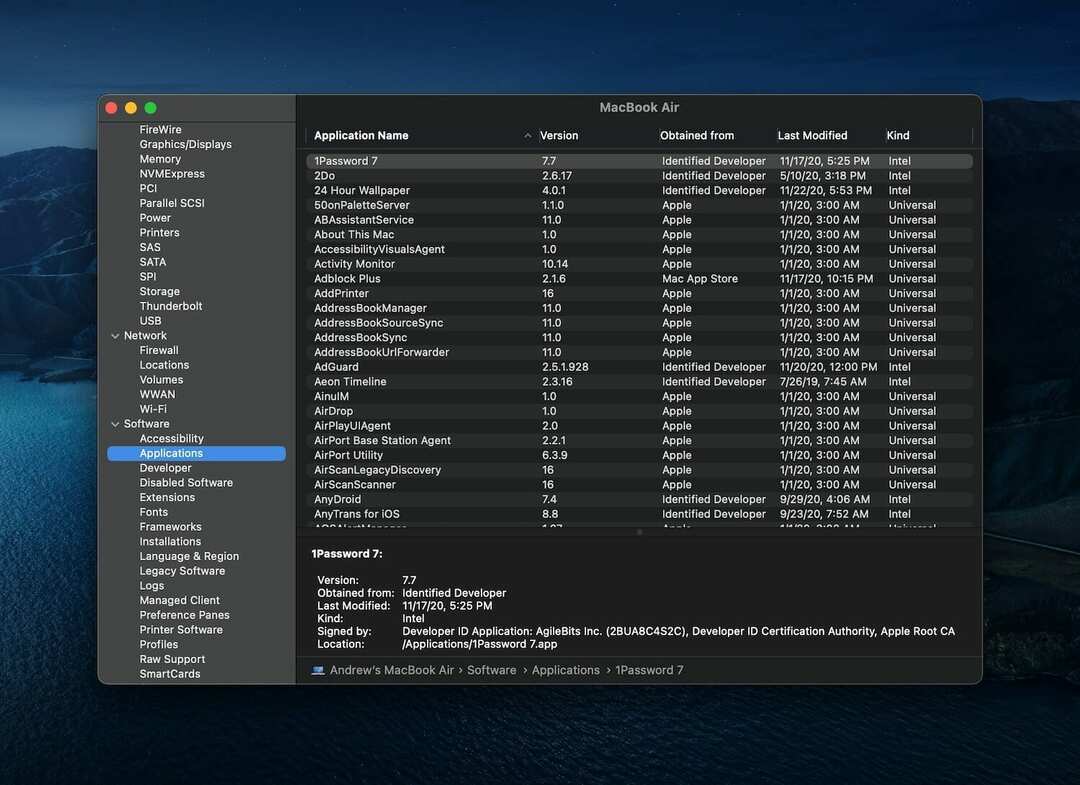
Kui soovite kontrollida, kas installitud rakendused on universaalsed, on selleks paar võimalust. Universaalsed rakendused on Apple'i viis, kuidas arendajad teatavad, kas nende rakendused töötavad nii M1 kui ka Inteli kiibistikuga. Siin saate kontrollida, kas teie rakendused on universaalsed või mitte.
- Klõpsake menüüriba vasakus ülanurgas Apple'i logol.
- Valige Teave selle Maci kohta.
- Puudutage Ülevaade ülemisel ribal.
- Kliki Süsteemi aruanne…
- Valige süsteemiaruande külgribal Rakendused.
- Vaadake põhiliidesest jaotist Lahke kategooria.
Kui teie rakendus on optimeeritud M1-kiibi jaoks, kuvatakse see järgmiselt Universaalne. Kui rakendust pole veel M1 toega värskendatud, kuvatakse see kujul Intel. Mõned rakendused kuvatakse kui muud, kuid leidsime, et mõned süsteemirakendused on selliseks liigitatud. Kui olete otsustanud kasutada ainult iOS-i rakendust, kuvatakse see kujul iOS all Lahke kategooria.
Neile, kellel on Setapp installitud, võib loend olla pisut ulatuslikum, kui ootate. Neid rakendusi ei ole tegelikult installitud, vaid need tehakse kättesaadavaks, et avada koheselt rakendus Setapp, kui soovite need alla laadida.
Kasutage rakenduste kontrollimiseks kolmanda osapoole tööriista
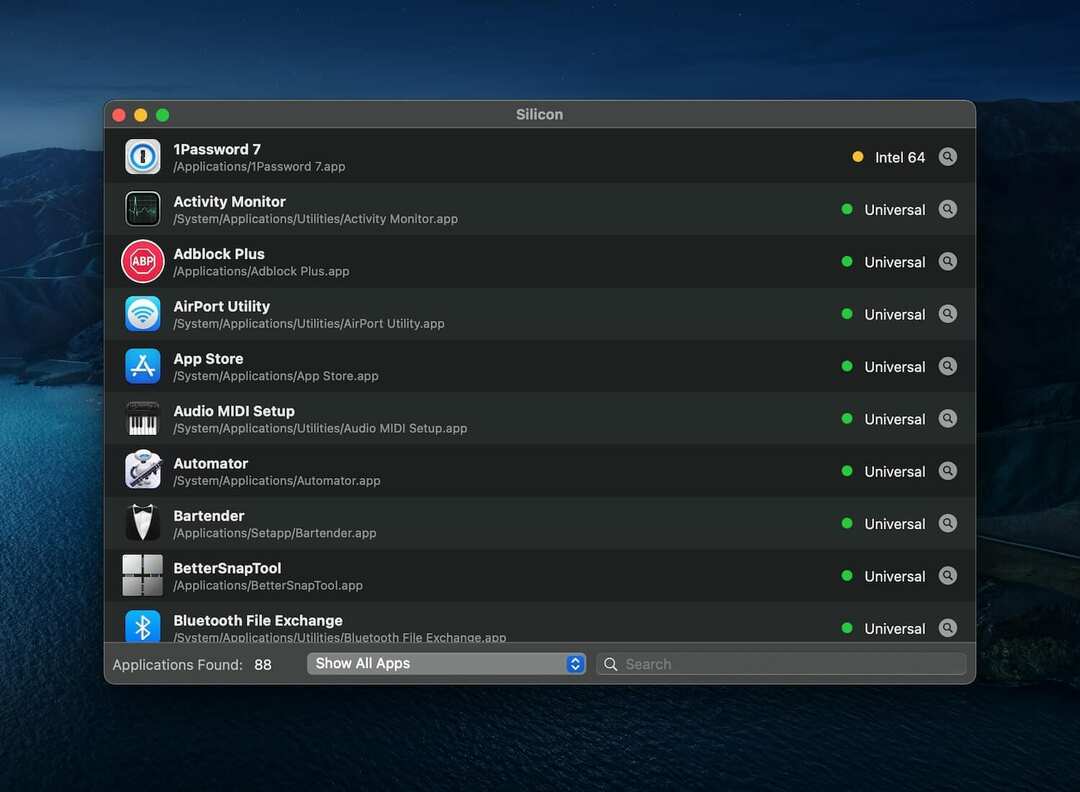
Oleme juba üksikasjalikult kirjeldanud, kuidas saate installida iOS-i rakendusi oma M1-toega Maci, isegi kui rakendus pole App Store'is saadaval. Seda tehakse tarkvara abil iMazing. Ettevõte tõi hiljuti turule uue ja tasuta tööriista nimega Räni.
Silicon skannib teie Maci installitud rakendusi ja tuvastab, kas need pakuvad Apple Siliconi natiivset tuge või mitte. Rakenduse allalaadimine on tasuta ja see kuvab kogu installitud rakenduste loendi. Seejärel saate vaadet filtreerida, et näha ainult Inteli-põhiseid rakendusi (töötab Rosetta 2) või neid, mis on välja töötatud Apple Siliconi jaoks.